Graças às ferramentas exclusivas do programa Adobe Photoshop, até mesmo um iniciante pode aumentar os músculos em uma fotografia. E você não precisa ter nenhuma habilidade especial para isso.

É necessário
Adobe Photoshop CS 2 ou superior
Instruções
Passo 1
Abra a imagem original no Adobe Photoshop. Para fazer isso, clique no menu "Arquivo" -> "Abrir". Encontre sua imagem e clique duas vezes nela. Você também pode arrastar a foto com o mouse diretamente para a área de trabalho do programa.
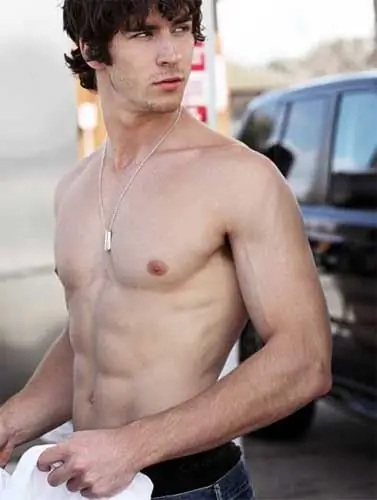
Passo 2
É conveniente aumentar os músculos no Photoshop usando o filtro de plástico. Encontre-o no menu "Filtro" e abra-o. Na verdade, não se trata apenas de um filtro - é um programa completo que permite modificar imagens de uma determinada maneira: esticando e deformando certos elementos da ilustração. Primeiro, amplie a imagem com a ferramenta Lupa. Em seguida, pegue a ferramenta “Dedo” e use-a para começar a aumentar o volume muscular. Para fazer isso, mova o "dedo" até a borda do músculo, pressione o botão esquerdo do mouse e mova suavemente essa borda. Para realizar essa operação de maneira correta e confiável, você precisa ser bem versado em anatomia ou ter à sua frente uma amostra da aparência de músculos grandes.
Quando terminar, e o resultado for adequado para você, aceite as alterações (o botão "OK").
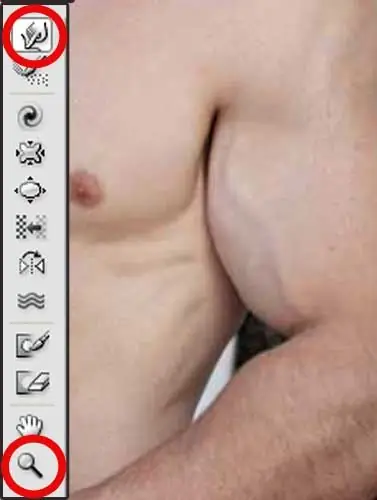
etapa 3
Para finalizar, você pode clarear um pouco algumas áreas do músculo e escurecer um pouco as dobras salientes. Os fotógrafos e artistas profissionais sabem que quanto mais clara uma área em uma imagem, mais próxima ela aparece e vice-versa. Aproveite este princípio. Escureça um pouco as sombras e clareie os realces. Isso é fácil de fazer, por exemplo, usando as ferramentas de mesmo nome: "Dimmer" e "Dodge", que podem ser encontradas na barra de ferramentas do Photoshop.

Passo 4
Salve a imagem finalizada. No menu Arquivo, clique em Salvar como ou Salvar para a Web e dispositivos. Cuidado: se você clicar em "Salvar", perderá a imagem original, pois o programa a substituirá por uma nova.






